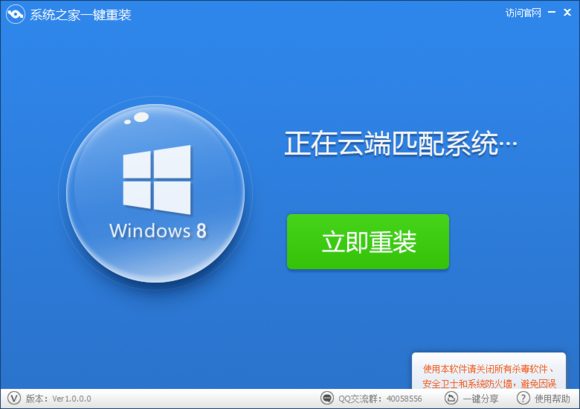Windows之家 (www.Windowszj.com ):什麼是虛擬光驅?從字面意思可以理解為虛擬的類似光驅的工具,實現光驅的功能。我們都知道光驅如何進行系統安裝,那麼該如何用虛擬光驅來安裝系統?下面小編進行虛擬光驅裝xp系統的操作。
前期准備:
1. 在電腦中有已經安裝好的虛擬光驅軟件。
虛擬光驅下載地址:百度網盤下載
(保證安全無毒,是小編自己傳到百度雲上的,是Daemon Tools lite 精靈虛擬光驅,但是安裝完成後需要再程序卸載那裡卸載一個叫YYmusic的程序)
具體安裝步驟可以參考《硬盤裝系統|蘿卜家園Win7系統安裝教程 》中的虛擬光驅安裝步驟。
虛擬光驅的那點事:
首先,我們要知道什麼是虛擬光驅。
虛擬光驅是一種模擬CD/DVD-ROM工作的工具軟件,可以生成和你電腦上所安裝的光驅功能一模一樣的光盤鏡像,一般光驅能做的事,虛擬光驅一樣可以做到。
其次,我們要知道虛擬光驅的工作原理。
其工作原理是先虛擬出一部或多部虛擬光驅後,將光盤上的應用軟件,鏡像存放在硬盤上,並生成一個虛擬光驅的鏡像文件,然後就可以將此鏡像文件放入虛擬光驅中來使用,所以當日後要啟動此應用程序時,不必將光盤放在光驅中,也就無需等待光驅的緩慢啟動,只需要在插入圖標上輕按一下,虛擬光盤立即裝入虛擬光驅中運行,快速又方便。
常見的虛擬光驅
有VDM、Daemon Tools(精靈虛擬光驅)等。
2. Ghost xp sp3系統的ISO鏡像文件。
此處小編采用的是Windows之家的蘿卜家園 Ghost xp sp3 快速裝機版 V8.0的鏡像文件。更多xp系統下載盡在:http://www.Windowszj.com/xp
系統安裝步驟:
1.雙擊打開桌面上的名為DTLite.exe的虛擬光驅啟動程序,如圖1所示:

圖1 打開虛擬光驅
2.在出現的DAEMON Tools Lite-免費許可界面中,選擇“添加”按鈕,如圖2所示:
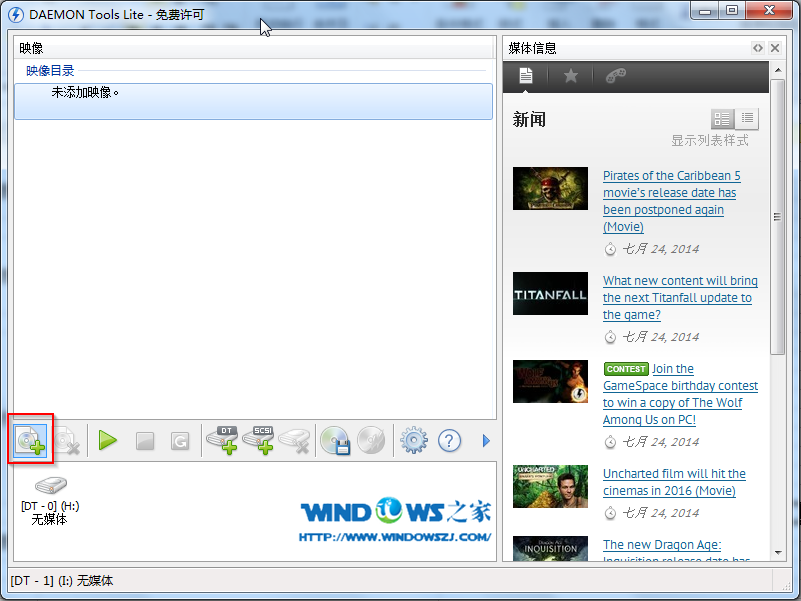
圖2 添加
3.在出現的“打開”界面選擇要系統安裝的鏡像文件,此時小編要安裝系統的鏡像名字為“LBJY_XP_KSZJB_V8.0.iso”→確認後點擊"打開",如圖3所示:
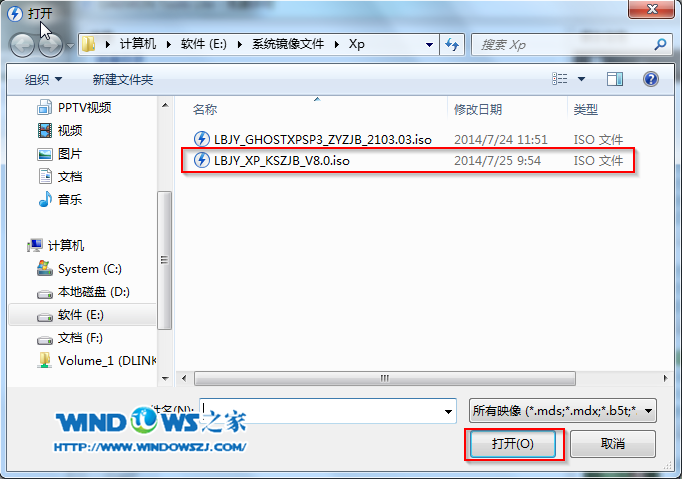
圖3 選擇鏡像文件
4.選中映像目錄下的鏡像文件→點擊名為“載入”的綠色三角圖形,如圖4所示:
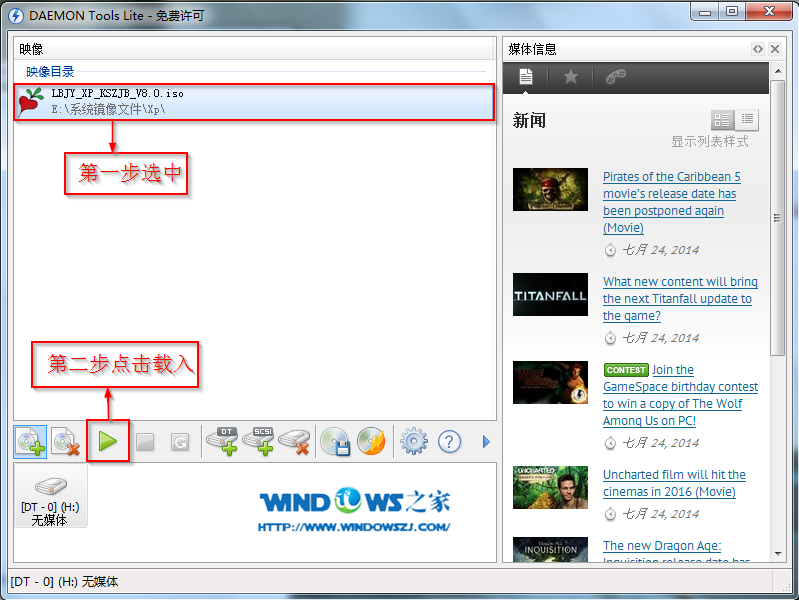
圖4 載入鏡像
5.接著就出現如圖5所示界面,在“自動播放”界面中選中“運行AUTORUN.exe”。
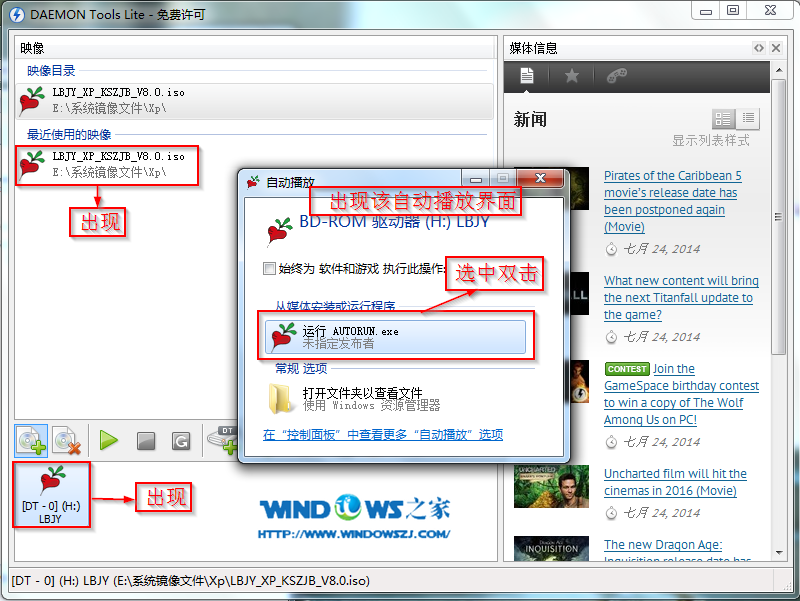
圖5 運行AUTORUN.EXE
6.接著就出現了蘿卜家園的裝機選擇界面,選擇第一項“安裝操作系統到C盤”,如圖6所示:
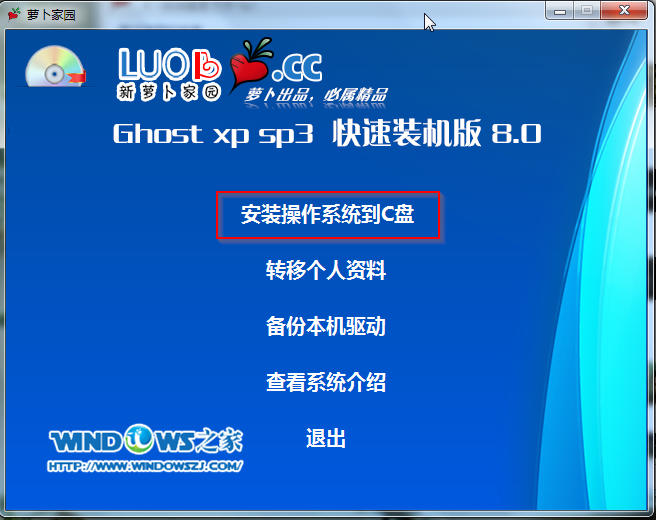
圖6 蘿卜家園安裝界面
7.在出現的Ghost安裝器界面中,選擇映像文件的路徑,並點擊“執行”,如圖7所示:
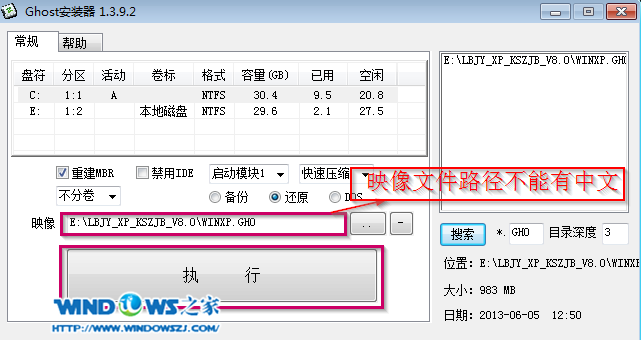
圖7 Ghost安裝器界面
8.執行後就開始了新蘿卜家園 Ghost xp sp3 系統的自動安裝。(由於安裝程序會進行自動安裝,因此小編只顯示一張圖片)如圖8所示:
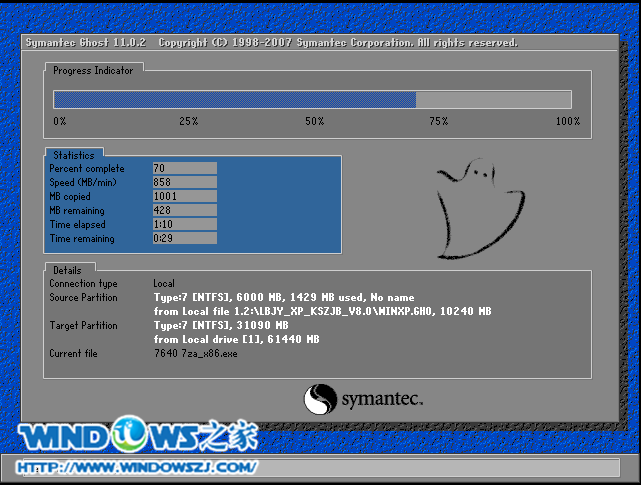
圖8 安裝進度條
9.啟動重啟後,出現如圖9所示界面時,則說明新蘿卜家園 Ghost xp sp3 系統安裝完成啦。
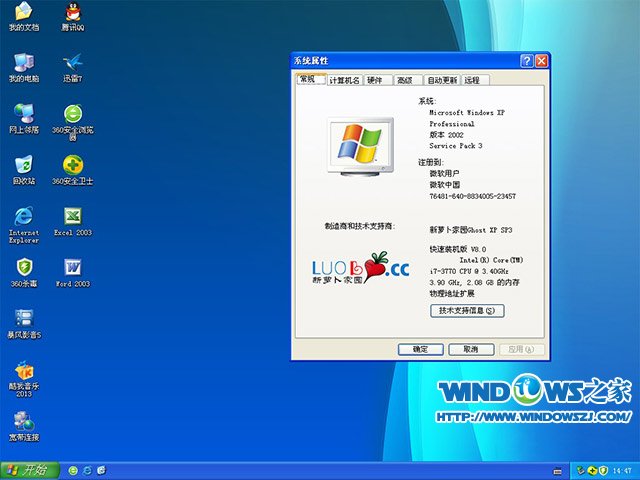
圖9 系統屬性
【小編提醒】若大家覺得虛擬光驅安裝Ghost xp sp3太過麻煩,那麼小編推薦閱讀以下幾種安裝教程:
1、onekey硬盤安裝Ghost xp sp3系統教程
2、ghost硬盤安裝Ghost xp sp3系統教程
3、RAR解壓法安裝Ghost xp sp3系統教程
4、U盤安裝Ghost xp sp3系統教程
系統推薦:
雨林木風Win7旗艦版系統集錦
最好的深度技術Win7系統集錦
新蘿卜家園Win7旗艦版下載合輯
Windows7之家 Ghost Win7系列系統推薦
小白系統Windows7系統經典系統集錦
Windows7旗艦版官方原版下載
現在系統重裝的方法五花八門,而且越來越趨向於“傻瓜式”,面對這麼多的重裝系統軟件,我們怎麼來分辨哪款系統重裝軟件才是最好的。就為大家推薦一款很不錯的重裝系統軟件-系統之家一鍵重裝大師 。我們可以用它來一鍵重裝Win8系統,Win7系統,XP系統。